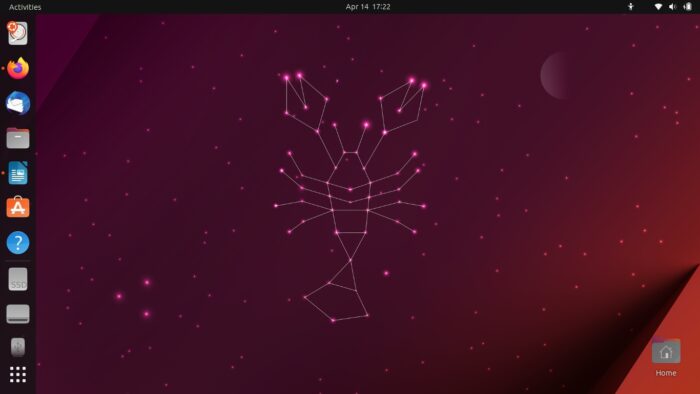Ubuntu Linux 25.04 é anunciado com Gnome 48; veja o que mais há de novo
Ubuntu Linux 25.04 é anunciado com Gnome 48; veja o que mais há de novo
Tela inicial do Ubuntu 25.04 com Gnome 48 (imagem: Everton Favretto/Tecnoblog)
Resumo
O novo Ubuntu 25.04 “Plucky Puffin” inclui Gnome 48, que possui recursos de bem-estar e melhorias de usabilidade.
O kernel Linux 6.14 aumenta a compatibilidade com hardware recente, incluindo chips AMD Ryzen AI e Qualcomm Snapdragon 8 Elite.
A instalação do Ubuntu 25.04 foi aprimorada para facilitar a configuração dual-boot e atualização de versões.
A tradição manda que uma nova versão do Ubuntu Linux seja lançada em todo mês de abril (e outra em outubro). Pois aqui está: o Ubuntu 25.04 “Plucky Puffin” chega oficialmente nesta quinta-feira (17/04) com o ambiente Gnome 48, o kernel Linux 6.14 e mais.
Assim como o também recém-lançado Fedora 42, o Ubuntu 25.04 usa o Gnome 48 como interface padrão. Essa versão do ambiente de desktop se destaca por trazer recursos de bem-estar.
Um desses recursos é um monitor que mostra, com auxílio de gráficos, quanto tempo o usuário passa diante do computador. Essa informação também permite que o usuário defina um limite diário de tempo de tela que, quando atingido, faz uma notificação a respeito surgir ou a interface ficar em preto e branco.
Mas os recursos oriundos do Gnome 48 não param por aí. O ambiente também pode agrupar notificações quando elas são geradas por um único aplicativo, traz um modo que ajuda a preservar a vida útil da bateria e melhora a visualização de imagens, o que inclui suporte experimental a imagens RAW.
Recursos de bem-estar no Gnome do Ubuntu 25.04 (imagem: Emerson Alecrim/Tecnoblog)
Quais as outras novidades do Ubuntu 25.04?
O Ubuntu 25.04 utiliza o Linux 6.14 como kernel, a versão estável mais recente. Ela inclui uma série de aprimoramentos que ampliam o suporte do sistema operacional a itens de hardware variados, a exemplo da compatibilidade com chips AMD Ryzen AI e Qualcomm Snapdragon 8 Elite.
Para quem ficou de fora, uma curiosidade: o kernel 6.14 foi liberado com um dia de atraso devido a um esquecimento de Linus Torvalds.
Outra novidade vem do instalador da distribuição, que foi aprimorado para facilitar uma instalação dual-boot no computador (com Windows e Ubuntu, por exemplo), bem como para substituir mais facilmente uma instalação do Ubuntu já existente pela mais atual.
Os aplicativos do Ubuntu 25.04 incluem o LibreOffice 25.2 (imagem: Emerson Alecrim/Tecnoblog)
As demais características do Ubuntu 25.04 incluem:
Nvidia Dynamic Boost: o suporte a essa tecnologia permite distribuir o fluxo de energia de modo mais eficiente entre a CPU e a GPU, conforme a demanda de cada componente;
Dispositivos com chip Arm: o Ubuntu 25.04 melhora a compatibilidade da distribuição com computadores equipados com chips de arquitetura Arm; isso porque, neles, a instalação do sistema tende a ser mais complicada;
NetworkManager 1.52: a nova versão da ferramenta de gerenciamento de redes aprimora o suporte a IPv6 e a DNS sobre TLS, por exemplo;
Ferramentas de desenvolvimento renovadas: a lista de recursos para desenvolvimento no Ubuntu 25.04 incluem Python 3.13.2, GCC 14.2, Rust 1.84, LLVM 20, Go 1.24, entre tantos outros;
Aplicativos atualizados: entre os aplicativos que acompanham a distribuição estão Thunderbird 128, VLC 3.0.21, Audacity 3.7.3, Blender 4.3.2, além do pacote de escritório LibreOffice 25.2.2 e do modernizado editor de imagens GIMP 3.0.2.
O Firefox também vem pré-instalado no Ubuntu 25.04 (imagem: Everton Favretto/Tecnoblog)
Como baixar o Ubuntu 25.04 “Plucky Puffin”?
A versão final do Ubuntu 25.04 “Plucky Puffin” será liberada a partir de hoje no site oficial. Ali, basta escolher a versão para desktop da distribuição e usar uma ferramenta como o Rufus para criar um pendrive de instalação.
Para quem já tem o Ubuntu 24.10 (versão anterior), a migração para o Ubuntu 25.04 pode levar alguns dias para ser oferecida via atualização automática.
Quem não simpatiza com o Gnome pode baixar um dos outros “sabores” do Ubuntu 25.04. Há opções com ambientes como KDE (Kubuntu), Xfce (Xubuntu), Cinnamon, Mate e várias outras.
Ubuntu Linux 25.04 é anunciado com Gnome 48; veja o que mais há de novo
Ubuntu Linux 25.04 é anunciado com Gnome 48; veja o que mais há de novo
Fonte: Tecnoblog